Het uitvoeren van een Speed Check (Snelheidscontrole) is een goede manier om te bepalen of u de verwachte servicekwaliteit van uw internetprovider (ISP) ontvangt. Deze functie is beschikbaar voor zowel lokale als Linksys cloud account logins.
Deze functie meet de download- en uploadsnelheid van uw WiFi-verbinding. Verschillende factoren spelen een rol bij de snelheid van uw internetverbinding, zoals het type internetaccount dat u heeft, de hoeveelheid lokaal en wereldwijd internetverkeer en het aantal apparaten in uw huishouden dat de verbinding deelt.
Om de snelheid van de WiFi-router te testen met WiFi-beveiliging, is het raadzaam de WPA2™-Personal-encryptie-instelling te gebruiken. Dit protocol is gebaseerd op hardwarematige encryptie en levert de meest nauwkeurige testresultaten op.
De opties variëren per model.
1. Log in op het dashboard van de Linksys-app.
2. Voor iOS kunt u op Go (Ga) tikken om de snelheidstest voor die tijd uit te voeren, of op de tegel Internetsnelheid op het dashboard tikken en vervolgens op Start Speed Check (Snelheidscontrole starten) tikken. U kunt ook op het menupictogram tikken en vervolgens op Speed Check (Snelheidscontrole) tikken.
2. Voor iOS kunt u op Go (Ga) tikken om de snelheidstest voor die tijd uit te voeren, of op de tegel Internetsnelheid op het dashboard tikken en vervolgens op Start Speed Check (Snelheidscontrole starten) tikken. U kunt ook op het menupictogram tikken en vervolgens op Speed Check (Snelheidscontrole) tikken.
Tik voor een Android™-apparaat op het menupictogram in de linkerbovenhoek van het scherm en tik op Speed Check (Snelheidscontrole).
| iOS | Android |
|
Als u de optie Internetsnelheid niet op het dashboard ziet, tikt u op het menu pictogram en vervolgens op Speed Check (Snelheidscontrole).
|
 |
3. Afhankelijk van uw model heeft u meerdere opties voor Speed Check (Snelheidscontrole) of slechts één optie.
A. Router to Internet and Device to Internet (Router naar internet en Apparaat naar internet)
Wanneer u in het menu op Speed Check (Snelheidscontrole) tikt, krijgt u verschillende alternatieven.
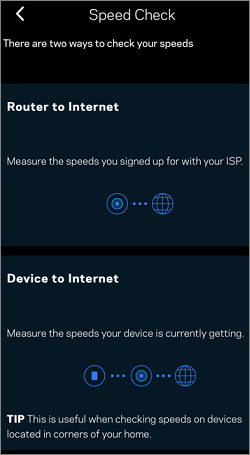
Router to Internet (Router naar internet)
Tik op deze optie om de snelheid te meten waarvoor u, u bij uw provider heeft aangemeld. Deze optie toont u het volgende:
- Download - de snelheid waarmee internetinhoud naar uw router wordt overgebracht.
- Upload - de snelheid waarmee u inhoud naar internet kunt uploaden.
- Ping (latentie) - meet, in milliseconden (ms), de hoeveelheid tijd die gegevens nodig hebben om van de servers van uw ISP naar uw netwerk te reizen.
- Results (Resultaten) - een korte beschrijving van het algehele resultaat van de snelheidstest.
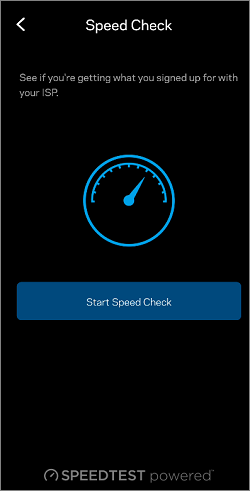
Device to Internet (Apparaat naar internet)
Tik op deze optie om de snelheid te meten die u momenteel op uw apparaat haalt. Deze optie biedt diensten van derden, zoals CloudFlare of Fast.com.
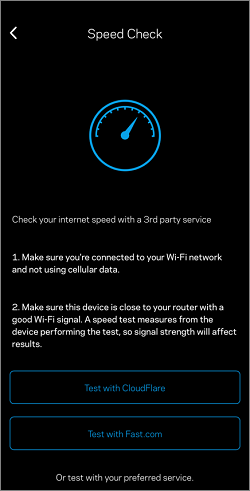
| CloudFlare | Fast.com |
 |
 |
B. Speed Check (Snelheidscontrole)
Op sommige modellen ziet u, wanneer u in het menu op Speed Check (Snelheidscontrole) tikt, slechts één optie voor Snelheidscontrole. Deze optie geeft een testresultaat met de download- en uploadsnelheden en de pingtijd (latentie) die u van uw provider ontvangt.







